Cómo guardar archivos de página como formato de documento de Word en tu Mac
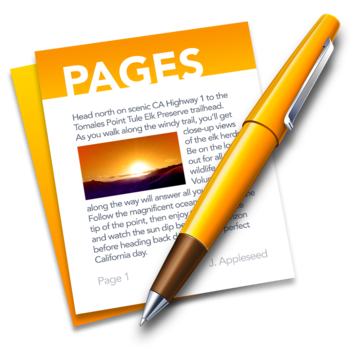
El formato de documento de Microsoft Word se usa ampliamente en muchos entornos corporativos y educativos, especialmente donde predomina la plataforma Windows. Para los usuarios de Mac que trabajan con Pages para el procesamiento de texto, es una opción simple para mejorar la legibilidad y compatibilidad de documentos en múltiples plataformas. guardar (o exportar) un archivo de Pages como un archivo .doc o .docx de Word. Afortunadamente, Pages facilita el almacenamiento como archivos de Word y hay varias opciones de compatibilidad disponibles durante el proceso de exportación.
Este proceso cubre la exportación de un archivo como un documento de Word utilizando la última versión de Pages. Las versiones anteriores de las páginas también admiten guardar en formato .doc de Word, pero manejan el proceso de manera ligeramente diferente; en su mayor parte, es lo suficientemente similar como para que este enfoque siga teniendo sentido, incluso si la Mac ejecuta una versión bastante antigua de Pages solicitud. . Dicho esto, Pages ahora se ofrece como una aplicación gratuita para Mac de Apple, por lo que si tiene una versión anterior, puede actualizar a la última versión con las últimas funciones de Mac App Store. Se recomienda que tenga la última versión de las páginas para mejorar la compatibilidad al guardar documentos de Word, especialmente en formato .docx.
Exporte un archivo de Pages como formato Word desde su Mac con la aplicación Pages
A continuación, se explica cómo guardar un archivo de Pages como documento de Word en Pages de Mac:
- Abra el archivo de Pages que desea convertir / guardar en formato Word en la aplicación Pages para Mac OS X
- Vaya al menú «Archivo» y elija «Exportar a», luego seleccione «Word» en la lista del submenú
- En la pantalla «Exportar documento» y en la pestaña «Word», haga clic en el triángulo junto a «Opciones avanzadas».
- Seleccione el formato de archivo de Word apropiado para usar: «.docx» para compatibilidad con las últimas versiones de Microsoft Office y Word, o «.doc» para mayor compatibilidad con versiones anteriores de Word – luego haga clic en «Siguiente»
- Asigne al nuevo archivo de Word un nombre como de costumbre, seleccione un destino para guardar el archivo y elija «Exportar»
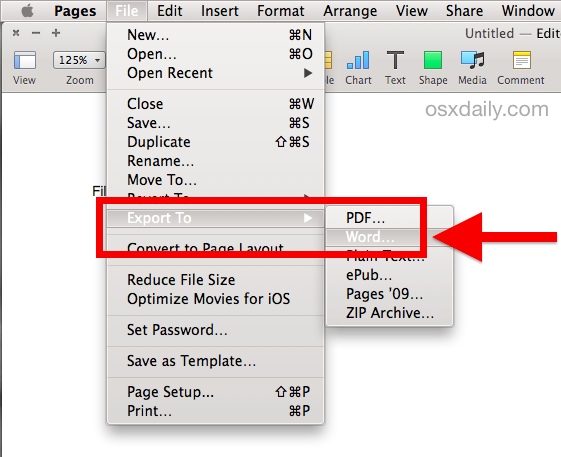
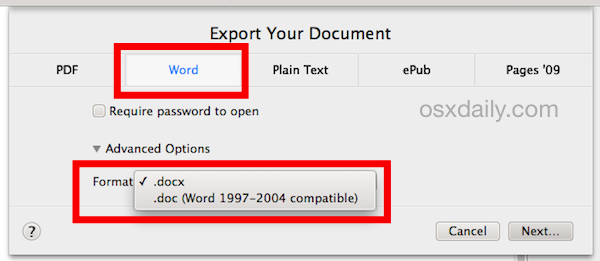
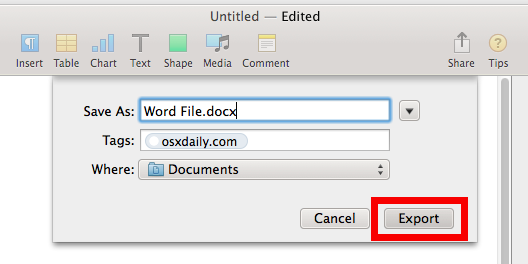
El archivo de Word recién creado, ya sea en formato .doc o .docx, se guardará donde lo especifique.
En su mayor parte, Pages producirá archivos de Word altamente compatibles sin esfuerzo, y el archivo .doc o .docx resultante se abrirá sin problemas en Microsoft Word y tendrá un aspecto prácticamente idéntico al que comenzó.
Si algo no se ve bien con el archivo guardado, generalmente se debe a un formato complejo, una fuente única o el uso de ascii estilizados, Emoji y caracteres especiales que son exclusivos de Mac OS X y la aplicación Pages. Dado esto, es una buena práctica mantener los archivos guardados / exportados de manera bastante simple y usar fuentes estandarizadas que están disponibles en múltiples plataformas y evitar cualquier formato de documento inusualmente complejo siempre que sea posible. Por lo general, esto no es un problema para un documento de texto alto o un informe simple, y el archivo convertido debería abrirse sin problemas en Microsoft Office, ya sea en otra Mac o en una PC con Windows.
Finalmente, si usted o el destinatario están usando una computadora con Windows y no pueden acceder a las páginas para guardar el archivo nuevamente en un formato compatible con Word, otra opción es abrir un archivo .pages en Windows usando este truco para cambiar el nombre, pero mientras el El método funciona en un apuro, no es necesariamente ideal porque a veces elimina el formato único o conduce a problemas de formato extraños en el archivo Pages que se carga en Word en su computadora. Por esta razón, si usted (o el destinatario del documento) tiene acceso a una Mac, es mejor guardar el archivo como Word primero.
¿Conoce otros trucos o consejos para guardar o exportar archivos de Pages como formatos de documento de Microsoft Office / Word? ¡Comparte con nosotros en los comentarios a continuación!
